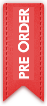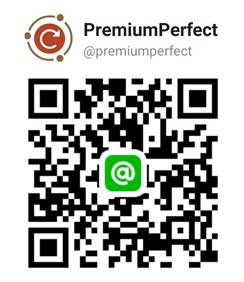วิธีแก้คอมพิวเตอร์ เสียบ USB แฟลชไดร์ฟ ฮาร์ทดิสก์ SD Card มองไม่เห็น!
ถ้าหากความรักเป็นเหมือนอากาศที่มองไม่เห็นแต่สามารถรู้สึกได้นั้นเป็นสิ่งที่ดี แต่ถ้าหากเสียบ Hard Disk, แฟลชไดร์ฟ, SD Card, USB แล้วมองไม่เห็นหากเป็นอย่างนี้คงไม่ดีแน่นอน
มีใครเคยเป็นอาการแบบนี้บ้างหรือไม่ มี Hard Disk, แฟลชไดร์ฟ, SD Card ไม่ว่าจะเป็นแฟลชไดร์ฟการ์ด แฟลชไดร์ฟไม้ แฟลชไดร์ฟโลหะ แฟลชไดร์ฟรีไซเคิล แฟลชไดร์ฟทวิสเตอร์ แฟลชไดร์ฟยาง แฟลชไดร์ฟคริสตัล แฟลชไดร์ฟปากกา แฟลชไดร์ฟหนัง จะเสียบเข้าไปในคอมพิวเตอร์เพื่อที่จะดูไฟล์งานต่าง ๆ แต่ปรากฏว่าพอเสียบ แฟลชไดร์ฟ, Hard Disk, SD Card เข้าไปแล้วยังหาไม่เจอ หรือมองไม่เห็นบ้าง วันนี้เรามี 3 วิธีมองหา Hard Disk, แฟลชไดร์ฟ และ SD Card มาฝากกัน
1.ตรวจสอบ Drive ใน Disk Management
วิธีที่ 1 เป็นวิธีเพื่อที่จะตรวจสอบว่า แฟลชไดร์ฟ, Hard Disk, SD Card ที่เราใช้เสียบกับคอมพิวเตอร์นี้แล้ว Windows มองเห็นจริงหรือเปล่า โดยคลิกขวาที่ปุ่มเริ่มหรือ start จากนั้นเลือกไปที่การจัดการฮาร์ดดิสก์หรือ Disk Management หรือจะกดปุ่มคีย์ลัด โดยทำการกดปุ่ม Windows ค้างไว้แล้วตามด้วยปุ่มตัวอักษร R แล้วพิมพ์คำว่า diskmgmt.msc ลงในช่อง แล้วทำการคลิก ตกลง หรือกด ok ได้เลย ถึงวิธีจะแตกต่างกันแต่เราก็สามารถมายังที่การจัดการ Disk หรือ Disk Management ได้เหมือนกันนั่นเอง และเมื่อมายัง Disk Management จะพบกับข้อมูลที่ปรากฏทั้งด้านบนและด้านล่างโดยด้านล่างจะแสดงข้อมูลว่า แฟลชไดร์ฟ, Hard Disk, SD Card มีพื้นที่ทั้งหมดเท่าไหร่นั่นเอง
2.ลองเสียบที่พอร์ต USB ช่องอื่น ๆ ดูก่อน
วิธีที่ 2 ถ้าคอมพิวเตอร์ของเรามีพอร์ต USB มากกว่า 1 พอร์ตให้ลองย้ายจากพอร์ตหนึ่งไปยังอีกพอร์ตหนึ่งดูก่อน แต่ถ้าลองแล้วก็ยังหาไม่เจอก็คงจะต้องตรวจสอบให้ด้วยวิธีต่อไปวิธีที่ 3
3.แก้ปัญหาด้วยการ update driver
ทำตามนี้เลย โดยกดที่ปุ่มวินโดว์ค้างไว้แล้วตามด้วยกดปุ่ม X เลือกที่ตัวจัดการอุปกรณ์หรือ Driver Manager ทีนี้ก็เลือกดูในส่วนของ Disk drive แล้วลองดูว่ามี Hard Disk, แฟลชไดร์ฟ, SD Card ของเราปรากฏอยู่ไหม ซึ่งวิธีนี้ส่วนใหญ่จะเจอแน่นอนแต่ในบางครั้งก็อาจจะโชว์ขึ้นมาในชื่ออื่นพร้อมกับเครื่องหมายอัศเจรีย์หรือเครื่องหมายตกใจนั่นเอง แต่ถ้าเจอสัญลักษณ์ตกใจก็แสดงว่ามีปัญหาอื่น อันเนื่องมาจากตัวเครื่อง ไม่รู้จักอุปกรณ์ใหม่ ฉะนั้นที่เราทำการคลิกขวาแล้วเลือก update driver ได้เลย
แต่ถ้าอัพเดทไดร์ฟเวอร์ไปแล้วยังมีอาการเหมือนเดิมอีกล่ะ ให้ทุกท่านลองใช้วิธีนี้ดู โดยทำการคลิกขวาที่ชื่ออุปกรณ์นั้นอีกครั้งแล้วเลือกที่ Uninstall Device เพื่อให้เครื่องลืมอุปกรณ์นี้จนกว่าจะเสียบอุปกรณ์เข้ากับคอมใหม่อีกครั้ง จากนั้นก็ถอด แฟลชไดร์ฟ, Hard Disk, SD Card ของเราออกจากคอมพิวเตอร์แล้วก็เสียบใหม่อีกครั้งหนึ่งดู
ถ้าเราลองใช้ 3 วิธีที่ว่าไปนี้แล้วก็ยังหา แฟลชไดร์ฟ, Hard Disk, SD Card ไม่เจอหรือเสียบไม่ติดอีกก็คงจะต้องปรึกษาผู้เชี่ยวชาญกันแล้วล่ะ
แต่หากเราได้ทำการปรึกษากับผู้เชี่ยวชาญเรื่องปัญหา แฟลชไดร์ฟ, Hard Disk, SD Card เสียบไม่ติด หรือหาไม่เจอ แฟลชไดร์ฟไม่ขึ้นแล้ว เราขอแนะนำให้หาท่านทำการเปลี่ยน แฟลชไดร์ฟ, Hard Disk, SD Card ชิ้นใหม่ ที่น่าจะเป็นหนทางสุดท้ายที่สามารถช่วยให้เรามีอุปกรณ์เก็บสำรองข้อมูลเพื่อเอาไว้ใช้งานในอนาคตได้อย่างต่อเนื่องนั่นเอง
และทั้งหมดนี้ก็เป็นวิธีการแก้ปัญหาเสียบ Hard Disk, แฟลชไดร์ฟ, SD Card, USB แล้วมองไม่เห็นที่ทุกท่านสามารถนำไปแก้ไขด้วยตนเองได้ และหากท่านใดมีข้อสงสัยเกี่ยวกับแฟลชไดร์ฟ หรือ สนใจอย่างสั่งซื้อแฟลชไดร์ฟเพื่อติดตัวเอาไว้ใช้งานก็สามารถติดต่อเข้ามาได้ที่ usb-perfect ได้เลย
สินค้าที่คุณอาจสนใจ
สั่งทำ สั่งผลิต USB แฟลชไดร์ฟ พร้อมสกรีนโลโก้ แบรนด์ องค์กร หรือข้อความของคุณได้ง่าย ๆ สอบถามได้เลย